回收站清空后,文件看似彻底消失,实则只是被系统标记为“可覆盖状态”,原始数据仍残留在硬盘中,尚未被新内容覆盖。因此,只要及时采取合适的恢复手段,在数据未被覆盖前,有很大概率能成功找回。以下是几种实用的恢复方法,供您参考。

Windows系统内置了“文件历史记录”功能,能够自动备份用户文件夹中的内容。若您此前已开启该功能,即便清空了回收站,也能通过历史备份找回丢失文件。
1. 点击“开始”菜单,进入“设置”界面。
2. 选择“更新和安全”选项。
3. 在左侧栏点击“文件备份”,查看是否已启用“使用文件历史记录进行备份”。
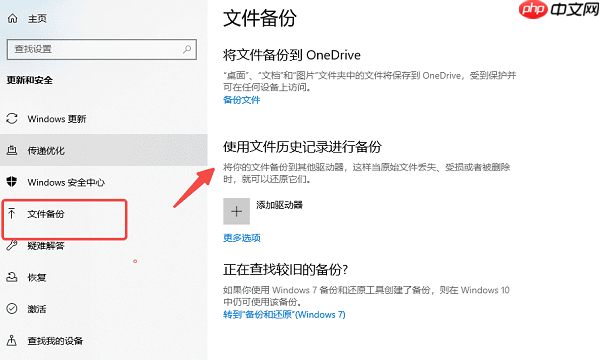
4. 若已开启,点击“更多选项”,然后选择“还原文件”。
5. 浏览备份时间线,查找需要恢复的文件版本。
6. 选中目标文件后,点击“还原”按钮,文件将被恢复至原始路径。
Windows还具备“以前的版本”功能,可为部分文件夹创建系统还原点。如果被删除的文件曾存在于某个还原点中,便可利用此功能将其恢复。
1. 进入原文件所在的上级文件夹。
2. 右键点击该文件夹,选择“属性”。
3. 切换至“以前的版本”标签页。
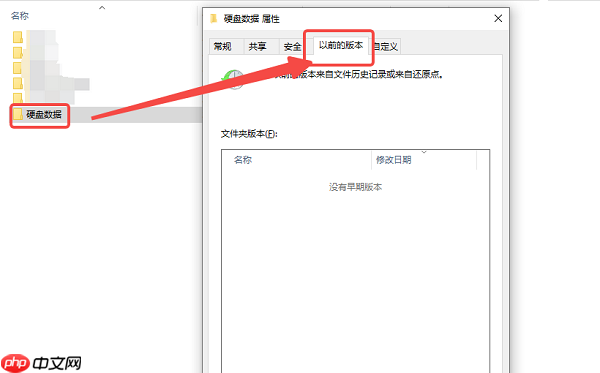
4. 检查是否存在可用的历史版本。
5. 选择一个合适的时间点,点击“还原”。
6. 确认操作后,文件夹将恢复到该时间点的状态,其中的文件也将一并恢复。
若未开启系统备份功能,可借助专业级恢复工具“数据救星”尝试找回已删除文件。该软件支持多种文件类型扫描与预览,操作简单,适合普通用户恢复误删的文档、图片、表格等。
1. 点击上方链接或蓝色文字下载并安装“数据救星”,运行后选择需扫描的磁盘分区(如C盘或原回收站所在盘符);
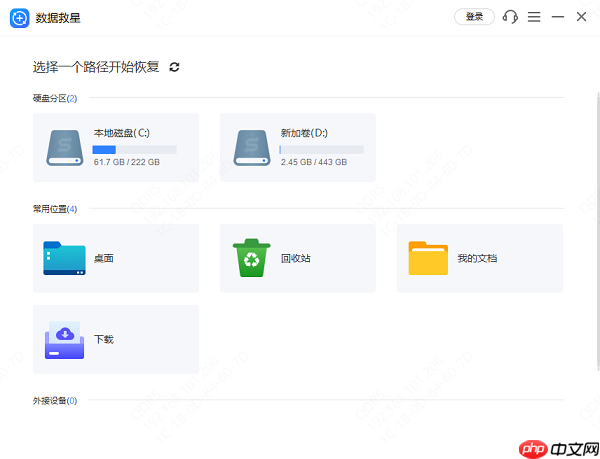
2. 软件将自动执行深度扫描,查找已删除的数据。扫描结束后,可通过文件名搜索或手动勾选所需文件,点击“小眼睛”图标可预览内容,确认无误后点击“恢复”即可完成还原;
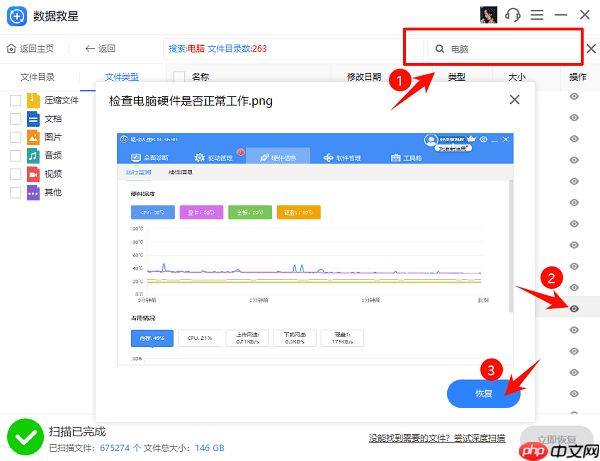
当数据极其重要且上述方法均无效时,可能是因为数据区域已被部分覆盖或存储介质出现物理损伤。此时,建议寻求专业机构协助。
1. 立即停止对该磁盘的所有读写操作,防止数据被进一步覆盖。
2. 在线查找本地正规数据恢复服务商,了解服务流程与报价。
3. 将设备送至专业恢复中心,由工程师进行检测评估。
4. 根据诊断结果判断是否可进行底层或物理层面的数据提取。
5. 恢复成功后,仔细核对文件完整性,并及时备份至安全位置。
以上就是如何找回从回收站删除的资料 详细方法与步骤的详细内容,更多请关注php中文网其它相关文章!

每个人都需要一台速度更快、更稳定的 PC。随着时间的推移,垃圾文件、旧注册表数据和不必要的后台进程会占用资源并降低性能。幸运的是,许多工具可以让 Windows 保持平稳运行。




Copyright 2014-2025 https://www.php.cn/ All Rights Reserved | php.cn | 湘ICP备2023035733号